В формуле расчета разрешается использовать следующие встроенные функции:
4 INT(число) – округление числа. Пример: INT(23.56666) = 24
4 RND(число; знаков) – округление числа с заданным кол-вом знаков после запятой. Пример: RND(23.56666; 2) = 23.57
4 FRAC(число) – возвращает дробную часть числа. Пример: FRAC(23.56666; 2) = 0.56666
4 SQR(число) – возвращает число, возведенное в квадрат (степень 2). Пример: SQR(2) = 4
4 SQRT(число) – возвращает квадратный корень из числа. Пример: SQRT(4) = 2
4 ABS(число) – возвращает абсолютное значение числа (сброс знака у отрицательных чисел). Пример: ABS(-2) = 2 и ABS(2) = 2
4 TAN(число) – возвращает тангенс числа.
4 ARCTAN(число) – возвращает арктангенс числа.
4 SIN(число) – возвращает синус числа.
4 COS(число) – возвращает косинус числа.
4 LN(число) – возвращает натуральный логарифм числа.
4 LOG(число) – возвращает десятичный логарифм числа.
4 EXP(число) – возвращает экспоненту числа.
При работе со спец. ценами можно использовать в формате {<обозначение спец. цены>(параметр 1 = значение параметра1, параметр 2 = значение параметра 2)} следующие дополнительные параметры:
4 НДС – расчет цены с НДС (налог на добавленную стоимость). Значение: “ДА” или “НЕТ” (по умолчанию “ДА”).
4 НСП – расчет цены с НСП (налог с продаж). Значение: “ДА” или “НЕТ” (по умолчанию “НЕТ”).
4 ДОП_РАСХ – учет дополнительных затрат. Значение: “ДА” или “НЕТ” (по умолчанию “НЕТ”).
4 ДАТА – дата, на которую необходимо рассчитывать цену. Значение: дата в формате “день/месяц/год”.
4 ДАТА_НАЧ – дата, с которой следует обрабатывать поступления товара. Значение: дата в формате “день/месяц/год”.
4 ПЕРЕВОДЫ – среди обрабатываемых документов учитываются не только поставки, но и внутренние перемещения. Значения: “ДА” или “НЕТ” (по умолчанию “НЕТ”).
Примеры использования:
{ЦПСРВ(НДС=НЕТ)} – средневзвешенная цена остатка товара без НДС.
{ЦППРВ(НСП=ДА, ДОП_РАСХ=ДА, ДАТА=02/01/2003)} – цена первой невыработанной поставки на 02/01/2003 0ч:00мин, с учетом налога с продаж и с учетом дополнительных расходов.
{ЦППРВ_ВСЕ(ПЕРЕВОДЫ=ДА, ДАТА_НАЧ=20/10/2004)} – цена первого поступления (поставки или перемещения), принятого не ранее 20/10/2004.
Расчет цен”).
Просмотр истории цен
Для просмотра истории изменения цен товара необходимо установить курсор на соответствующий товар, а затем выбрать п. История цены в контекстном меню. В результате появится диалоговое окно История цены товара (см. Рис. 2.14), в котором можно выбрать любой прайс-лист и просмотреть историю изменения цен по датам.
История цен поддерживает не более одной цены на день. Т.е. если в день было произведено более одного изменения цен, то в истории сохранится только последняя цена.

Рис. 2.14. История цены товара
Печать ценников и этикеток
В справочнике товаров возможно распечатать ценники и этикетки для одного или нескольких выбранных товаров. Если товаров несколько, то необходимо предварительно промаркировать их, щелкая мышью по крайнему левому полю, отображающему текущее положение курсора в таблице. Далее следует выбрать в контекстном меню п. Печать и затем пп. ценника или пп. этикетки. В результате появится окно выбора параметров печати ценников/этикеток (см. Рис. 2.15).
В данном окне необходимо выбрать прайс-лист, количество экземпляров и свою организацию, после чего нажать кнопку [ OK ] для перехода к окну настройки печати отчетов (подробнее см. часть II, главу 1, раздел “Сервисные функции”, подраздел “Печать этикеток и ценников”).

Рис. 2.15. Печать ценников/этикеток
Штрих-код товара
Как уже было сказано выше, товар может иметь неограниченное количество штрих-кодов. Для идентификации товара по этим штрих-кодам следует сохранить их в описании товара. Для этого необходимо выбрать на странице Товары и цены конкретный товар и затем в контекстном меню выбрать п. Штрих-код, либо в описании товара на вкладке Описание (см. Рис. 2.8) нажать кнопку Все коды. В результате появится окно, содержащее список штрих-кодов, идентифицирующих данный товар (см. Рис. 2.17).
Для добавления нового штрих-кода нажмите кнопку [ Добавить ] и в появившемся окне (см. Рис. 2.16) введите значение и описание штрих-кода и нажмите кнопку [ OK ]. Значение кода можно ввести вручную, считать сканером или сгенерировать по префиксу (см. ниже подраздел “Автогенерация штрих-кода по префиксу”).
| 
| 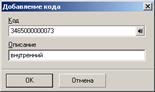
|
| Рис. 2.16. Добавление штрих-кода
|
| Рис. 2.17. Штрих-коды товара
|
|
После добавления штрих-кода, его можно сделать основным с помощью кнопки [ Сделать основным ] – тогда он будет выбираться системой по умолчанию. С помощью кнопки [ Тест EAN 13 ] штрих-код можно протестировать на соответствие со стандартом EAN 13 (проверка длины кода и контрольной суммы). С помощью кнопок [ Правка ], [ Удалить ] можно соответственно добавить штрих-код в список или удалить.
Автогенерация штрих-кода по префиксу
Для автогенерации штрих-кода по префиксу необходимо нажать кнопку  в поле Код в окне Добавление кода (см. Рис. 2.16) или в поле Штрих-код на вкладке Описание (см. Рис. 2.8). При этом произойдет переход в окно Префиксы штрих-кодов товаров (справочник Префиксы EAN):
в поле Код в окне Добавление кода (см. Рис. 2.16) или в поле Штрих-код на вкладке Описание (см. Рис. 2.8). При этом произойдет переход в окно Префиксы штрих-кодов товаров (справочник Префиксы EAN):

Рис. 2.18. Префиксы штрих-кодов товаров
После нажатия кнопки [ Выбор ] автоматически сгенерируется новый штрих-код формата EAN13 с выбранным префиксом.
Если кнопка  была нажата в поле Штрих-код на вкладке Описание, то сгенерированный штрих код автоматически становится основным и заменяет предшествующий основной код.
была нажата в поле Штрих-код на вкладке Описание, то сгенерированный штрих код автоматически становится основным и заменяет предшествующий основной код.
В данном окне (см. Рис. 2.18) также можно создать, изменить и удалить префикс, как на рабочей странице Префиксы EAN (подробнее см. подраздел “Префиксы EAN”).
Поставщики товара
Для ввода постоянных поставщиков товара необходимо выбрать в справочнике конкретный товар, затем в контекстном меню выбрать п. Поставщики, либо в описании товара на вкладке Дополнительно (см. Рис. 2.9) нажать кнопку [ Поставщики ]. В результате появится диалоговое окно Поставщики товара (см. Рис. 2.20). Данное окно служит для формирования списка постоянных поставщиков товара, среди которых выделяется основной. По умолчанию первый добавляемый поставщик назначается основным.
Список поставщиков формируется с помощью кнопок [ Добавить ], [ Удалить ], [ Основной ], [ Автоподбор ]. Кнопка [ Автоподбор ] служит для автоматического добавления поставщиков из документов, по которым товар поступил или должен поступить на склад.
Кнопка [ Состояние ] служит для перехода в диалоговое окно Выбор состояния (см. Рис. 2.19), в котором путем выбора соответствующего состояния фиксируется информация о положении с наличием товара у поставщика.
| 
| 
|
| Рис. 2.19. Выбор состояния
|
| Рис. 2.20. Поставщики товара
|
|
Поставщики, привязанные к товару, и информация о состоянии товара у них используются при формировании счетов-заказов поставщикам в модуле ФРЕГАТ-УЗС.






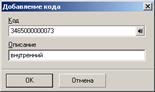
 в поле Код в окне Добавление кода (см. Рис. 2.16) или в поле Штрих-код на вкладке Описание (см. Рис. 2.8). При этом произойдет переход в окно Префиксы штрих-кодов товаров (справочник Префиксы EAN):
в поле Код в окне Добавление кода (см. Рис. 2.16) или в поле Штрих-код на вкладке Описание (см. Рис. 2.8). При этом произойдет переход в окно Префиксы штрих-кодов товаров (справочник Префиксы EAN):





